Pergunta
Problema: como corrigir BSOD Qcamain10x64.sys no Windows 10?
Olá, recebo repetidamente este erro de tela azul. Eu atualizei para o Windows 10 recentemente e, desde então, o erro com uma indicação sobre Qcamain10x64.sys é exibido. Não sei o que é esse arquivo, mas é o problemático. Não tenho ideia de como consertar o problema, você pode me ajudar a resolvê-lo?
Resposta Resolvida
Qcamain10x64.sys BSOD[1] no Windows 10 é o problema comum, com base em vários relatórios de usuários[2]. A pior coisa sobre o problema é o fato de que aparece aleatoriamente e sem gatilhos particularmente detectáveis. Encontrar o erro pode significar que a última atualização do Windows contém alguns bugs ou problemas de segurança. Existem atualizações específicas com problemas
[3] que pode desencadear um problema como este e muitos outros problemasSe você instalou a atualização e ela não foi instalada corretamente, pode ser necessário resolver esses problemas para resolver essas falhas do sistema e outros erros. Instalar todas as atualizações pendentes deve ser o hábito, já que todos os problemas detectados pelos desenvolvedores são corrigidos em atualizações posteriores ou recebem patches para bugs específicos.
Outro problema que pode acionar esse erro Qcamain10x64.sys Blue Screen Of Death no Windows está relacionado a peças corrompidas ou desatualizadas no sistema. Problemas de driver e outros arquivos podem causar problemas com travamentos e falha de processos na máquina. Drivers de LAN sem fio específicos que estão desatualizados podem acionar esses erros BSOD e outros problemas.
Você pode resolver esses problemas manualmente com arquivos e drivers desatualizados, mas existem maneiras mais rápidas de verificar se há arquivos afetados ou corrompidos. Você pode executar a ferramenta como ReimageMáquina de lavar Mac X9 e verificar se há corrupção de dados no sistema e até mesmo consertar essas peças de maneira adequada. Esta é uma das maneiras de corrigir BSOD Qcamain10x64.sys no Windows 10 também. No entanto, não pule as etapas abaixo e certifique-se de seguir os métodos corretamente para resolver o erro de uma vez por todas.

Opção 1. Instale as últimas atualizações do Windows
Para reparar o sistema danificado, você deve comprar a versão licenciada do Reimage Reimage.
- Acesse o Windows Começar botão.
- Vá para as configurações.
- Clique Seção de atualização e segurança.
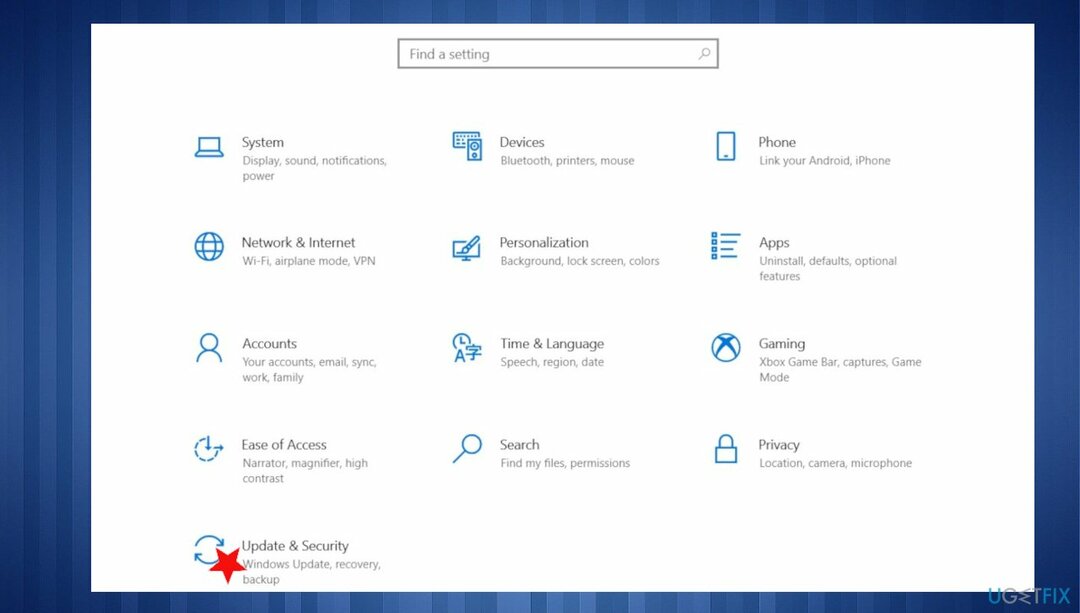
- Encontre a seção Windows Update e clique em Verifique se há atualizações.
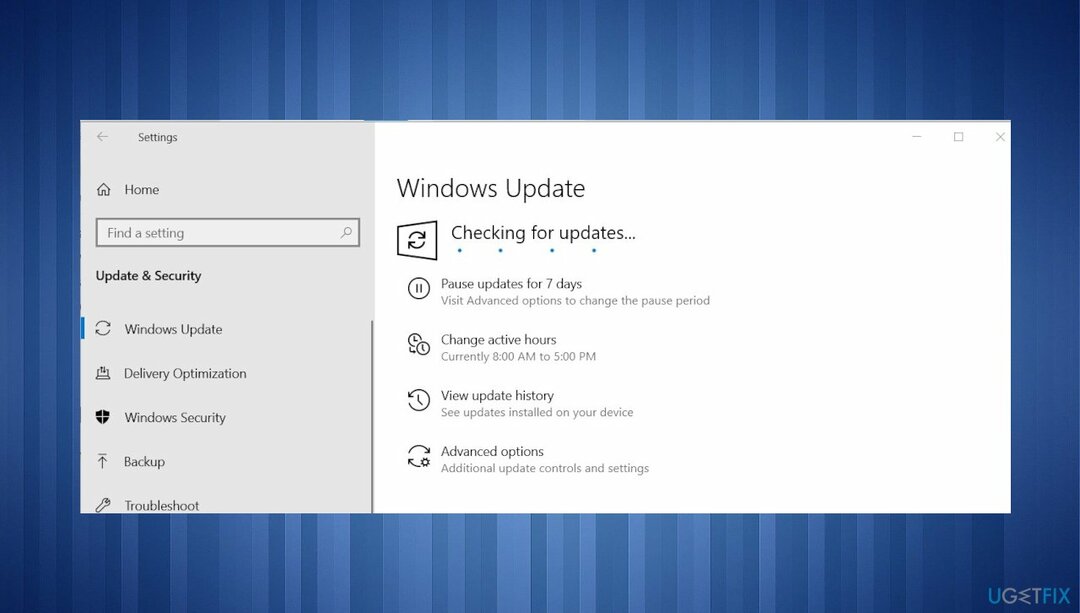
- Se houver atualizações disponíveis para download, clique em Instalar atualizações.
- Depois que a atualização for concluída, reinicie o seu PC.
Opção 2. Atualize o driver de LAN sem fio
Para reparar o sistema danificado, você deve comprar a versão licenciada do Reimage Reimage.
- pressione Tecla Windows + R para abrir uma caixa de diálogo Executar.
- Modelo devmgmt.msc dentro da caixa de texto e pressione Entrar para abrir Gerenciador de Dispositivos.
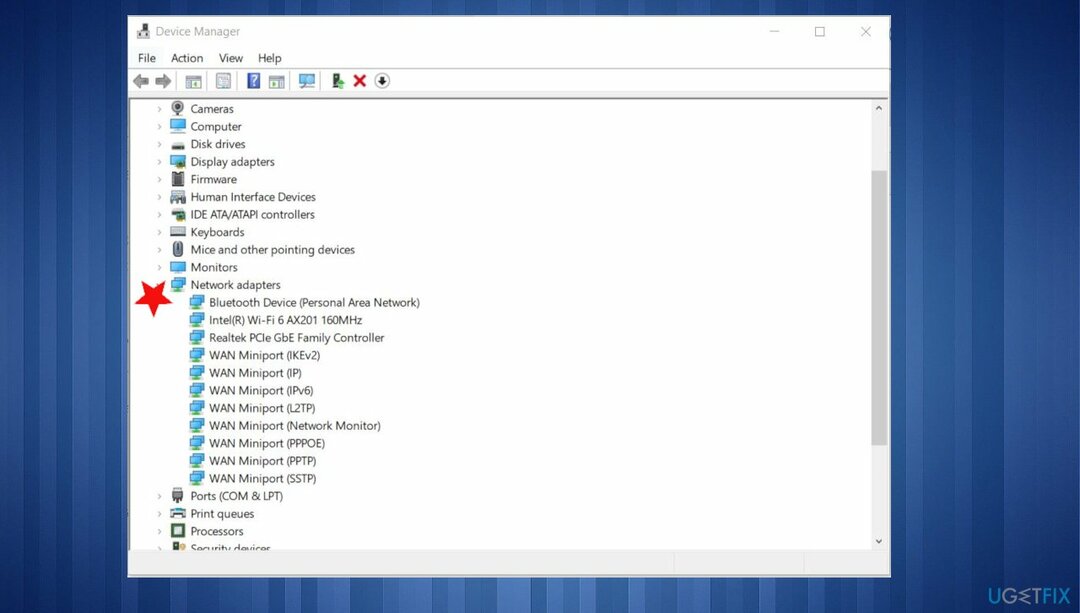
- Sobre Gerenciador de Dispositivos, role pela lista e expanda o menu para Adaptadores de rede.
- Clique com o botão direito no driver do Adaptador de rede sem fio.
- Clique em Atualizar driver.
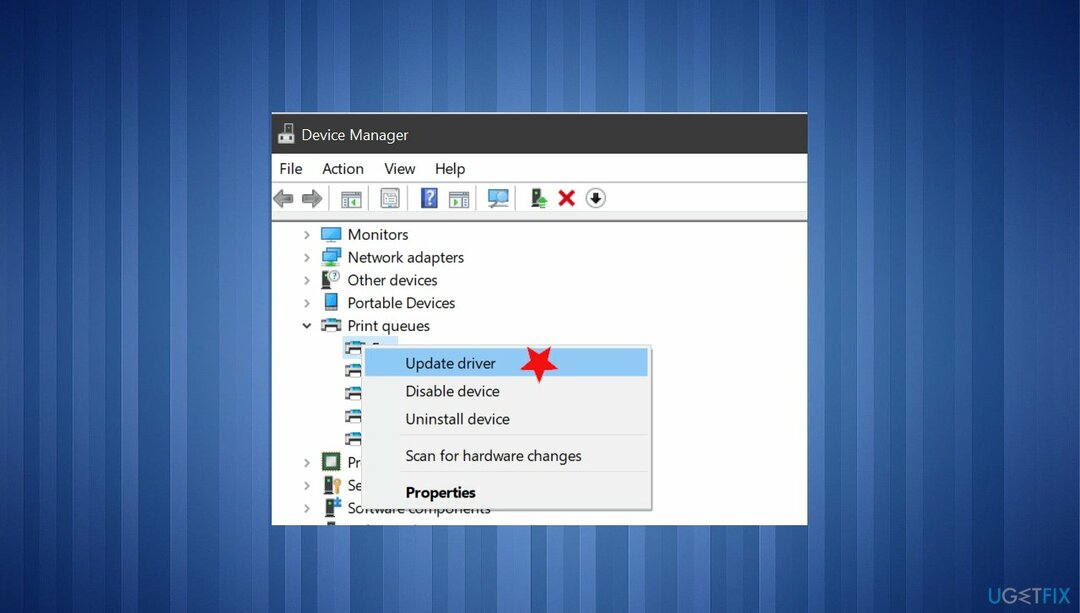
- Clique em Procure automaticamente por software de driver atualizado para forçar a busca por uma versão atualizada do driver.
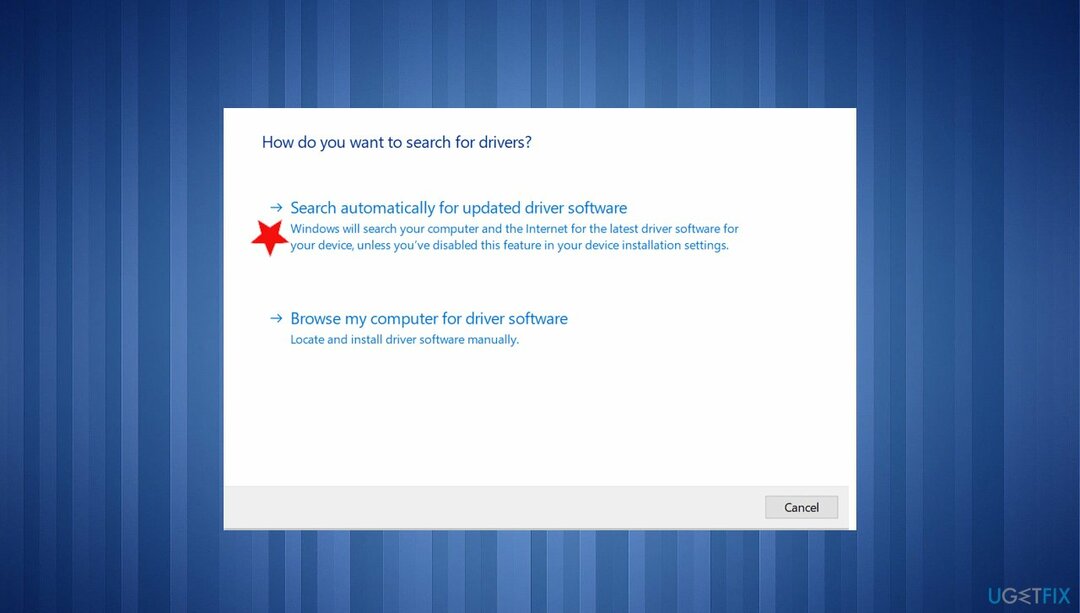
Você pode executar automaticamente essas atualizações de driver com ferramentas como DriverFix que pode encontrar versões de driver perfeitamente compatíveis no banco de dados. Ele economiza tempo e faz as atualizações de driver mais importantes para você sem complicações.
Opção 3. Reinstale o driver
Para reparar o sistema danificado, você deve comprar a versão licenciada do Reimage Reimage.
- Vamos para Gerenciador de Dispositivos.
- Expanda o menu suspenso associado a Adaptadores de rede.
- Clique com o botão direito no driver do adaptador de rede sem fio e escolha Propriedades.

- Selecione os Motorista guia e clique em Desinstalar dispositivo.
- Reinicie o seu computador quando terminar.
- Permita que o Windows instale a substituição do driver na próxima inicialização.
Opção 4. Execute uma verificação de disco
Para reparar o sistema danificado, você deve comprar a versão licenciada do Reimage Reimage.
- Clique no menu Iniciar e digite cmd.

- Clique com o botão direito no CMD no resultado e selecione Executar como administrador.
- Clique sim quando solicitado. O prompt de comando é aberto.
- Modelo chkdsk c: / f e pressione Enter.
- Reinicie o seu computador para completar a verificação.
Repare seus erros automaticamente
A equipe ugetfix.com está tentando fazer o melhor para ajudar os usuários a encontrar as melhores soluções para eliminar seus erros. Se você não quiser ter problemas com técnicas de reparo manual, use o software automático. Todos os produtos recomendados foram testados e aprovados por nossos profissionais. As ferramentas que você pode usar para corrigir seu erro estão listadas abaixo:
Oferta
faça isso agora!
Baixar correçãoFelicidade
Garantia
faça isso agora!
Baixar correçãoFelicidade
Garantia
Se você não conseguiu corrigir seu erro usando Reimage, entre em contato com nossa equipe de suporte para obter ajuda. Por favor, deixe-nos saber todos os detalhes que você acha que devemos saber sobre o seu problema.
Este processo de reparo patenteado usa um banco de dados de 25 milhões de componentes que podem substituir qualquer arquivo danificado ou ausente no computador do usuário.
Para reparar o sistema danificado, você deve comprar a versão licenciada do Reimage ferramenta de remoção de malware.

Proteja sua privacidade online com um cliente VPN
Uma VPN é crucial quando se trata de privacidade do usuário. Rastreadores online, como cookies, podem ser usados não apenas por plataformas de mídia social e outros sites, mas também por seu provedor de serviços de Internet e pelo governo. Mesmo se você aplicar as configurações mais seguras por meio de seu navegador da web, ainda poderá ser rastreado por meio de aplicativos conectados à Internet. Além disso, navegadores com foco na privacidade como o Tor não são uma escolha ideal devido às velocidades de conexão reduzidas. A melhor solução para sua privacidade final é Acesso privado à Internet - seja anônimo e seguro online.
Ferramentas de recuperação de dados podem prevenir a perda permanente de arquivos
O software de recuperação de dados é uma das opções que podem ajudá-lo recupere seus arquivos. Depois que você exclui um arquivo, ele não desaparece no ar - ele permanece no sistema, desde que nenhum novo dado seja gravado nele. Data Recovery Pro é um software de recuperação que busca cópias de trabalho de arquivos excluídos dentro do seu disco rígido. Ao usar a ferramenta, você pode evitar a perda de documentos valiosos, trabalhos escolares, fotos pessoais e outros arquivos importantes.